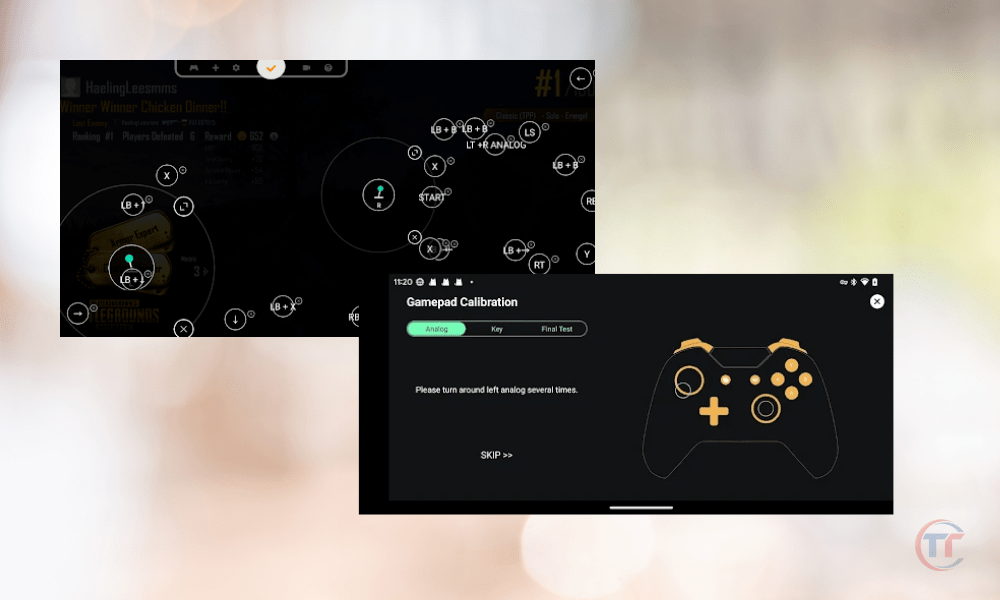Bir PS5 denetleyiciniz var mı ve onu Android telefonunuzda en sevdiğiniz oyunları oynamak için kullanmak mı istiyorsunuz? Mümkün !
PS5 kumandasını ister Bluetooth ister USB üzerinden Android'e nasıl bağlayacağınızı anlatacağız .
Ayrıca oyun deneyiminizi optimize etmek için size ipuçları vereceğiz ve kumandanızı Android'de kullandıktan sonra PS5 konsolunuza nasıl yeniden bağlayacağınızı göstereceğiz.
I. Neden Android'de PS5 denetleyicisi kullanmalısınız?
PS5 kumandanızı Android telefonunuza nasıl bağlayacağınızı anlatmadan önce bunu neden yapmanız gerektiğini . İşte bazı cevaplar.
Klasik bir kontrol cihazına kıyasla PS5 kontrol cihazının avantajları
PS5 denetleyicisi, ister PS4, ister Xbox veya başka bir denetleyici olsun, klasik bir denetleyiciye göre çeşitli avantajlar sunar. İşte başlıcaları:
DualSense'in ergonomik tasarımı ve yenilikçi özellikleri.
PS5 denetleyicisi, rahat bir tutuş ve oyunlara tam anlamıyla dalma sağlamak için tasarlandı. Aşağıdaki gibi yenilikçi özelliklere sahiptir:
- Oyunun titreşimlerini ve şoklarını hissetmenizi sağlayan dokunsal geri bildirim
- Gerçekleştirilen eyleme bağlı olarak değişken direnç sunan uyarlanabilir tetikleyiciler
- diğer oyuncularla iletişim kurmanıza veya sesli komutlar vermenize olanak tanıyan entegre mikrofon
Bu özellikler, PS5 denetleyicisini geleneksel denetleyicilere göre daha duyarlı, daha hassas ve daha sürükleyici hale getirir.
Birçok oyun ve uygulamayla uyumluluk.

PS5 denetleyicisi, denetleyicinin bir giriş aygıtı olarak tanınmasına olanak tanıyan HID ( İnsan Arayüz Cihazı destekleyenler de dahil olmak üzere Google Play Store'da bulunan birçok oyun ve uygulamayla
Call of Duty Mobile , Fortnite , Minecraft veya Asphalt 9 mobil oyunlarınızın daha iyi kontrolle çıkarabilirsiniz . Wi-Fi ağını veya mobil bağlantıyı kullanarak uzaktan oynamanıza olanak tanıyan PS Remote Play aracılığıyla PS5 oyunlarınızı telefonunuza aktarmak için PS5 kumandasını da kullanabilirsiniz
Google Stadia'nın bulut oyunları Google Cardboard'un sanal gerçeklik oyunları gibi Google Play Store'un en son sürümlerini test etmek için de PS5 kumandasını kullanabilirsiniz
İlgileniyorsanız PS5 denetleyicisini bir PS4 konsoluna bağlamayı
II. Bluetooth kullanarak bir PS5 denetleyicisini Android'e nasıl bağlayabilirim?
Android'de PS5 denetleyicisini bağlamanın ilk yöntemi Bluetooth bağlantısıdır . basit ve en pratik yöntemdir çünkü kablosuz kumandayı kullanmanıza ve telefonunuzun USB bağlantı noktasını diğer kullanımlar için boş bırakmanıza olanak tanır. İşte bunu nasıl yapacağınız.
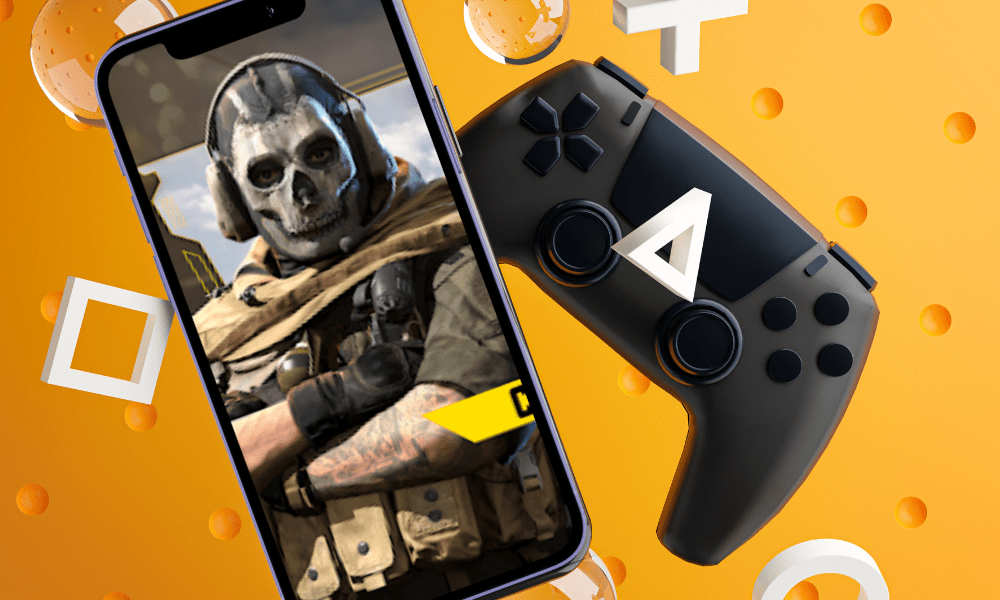
Başarılı bir bağlantı için önkoşullar
Bir PS5 kumandasını Bluetooth aracılığıyla Android'e bağlamak için şunlara sahip olmanız gerekir:
- Bluetooth 5.0'ı destekleyen, işletim sisteminin en son sürümüne sahip bir Android telefon . İşletim sisteminizin sürümünü ve Bluetooth uyumluluğunu telefon ayarlarınızdan kontrol edebilirsiniz.
- Şarj edilmiş bir PS5 kumandası ve telefonun menzili içinde.
Kumandayı telefonla eşleştirme adımları
Önkoşulları kontrol ettikten sonra aşağıdaki adımları izleyerek PS5 kumandanızı Android telefonunuzla eşleştirebilirsiniz:
- PS ve Oluştur basarak denetleyiciyi ilişkilendirme moduna geçirin .
Bu iki düğmeye aynı anda basmanız ve kontrol cihazının ışık çubuğu mavi renkte yanıp sönene kadar yaklaşık 3 saniye basılı tutmanız gerekir. Bu, kumandanın eşleştirme modunda olduğu ve telefon tarafından algılanmaya hazır olduğu anlamına gelir.
- Telefonda bulunan Bluetooth cihazları listesinden kumandayı seçin
Telefonunuzda ayarlara , ardından “ Bağlantılar ” veya “ Ağlar ve internet Bluetooth alt bölümüne . Yakındaki mevcut Bluetooth cihazlarının bir listesini göreceksiniz. Kablosuz Denetleyici olması gereken PS5 denetleyicisinin adını arayın . Eşleştirme işlemini başlatmak için buna dokunun.
- Bağlantı kurulana ve oynatıcı göstergesi yanana kadar bekleyin.
Kumandayı seçtikten sonra telefonunuzda kumandayı eşleştirmek isteyip istemediğinizi soran bir onay mesajı göreceksiniz. Onaylamak için “ Evet ” veya “ Tamam Daha sonra denetleyici ışık çubuğunun maviden pembeye değiştiğini ve oynatıcı göstergesinin beyaz yandığını göreceksiniz.
Oyun deneyimini optimize etmeye yönelik ipuçları
PS5 kumandanızı Bluetooth aracılığıyla Android telefonunuza bağladığınızda oyunlarınızın ve uygulamalarınızın keyfini daha iyi bir kontrolle çıkarabilirsiniz. Oyun deneyiminizi optimize etmek için bazı ipuçları:
- Oyunların ve uygulamaların denetleyiciyle uyumluluğunu kontrol edin :
- PS5 denetleyici uyumluluğu oyuna veya uygulamaya bağlıdır
- Uyumluluğu Google Play Store'da veya test ederek kontrol edebilirsiniz.
- Gerekirse anahtarları eşlemek için üçüncü taraf bir uygulamayı kullanabilirsiniz
- Kumanda ayarlarını tercihlerinize göre ayarlayın :
- Telefon ayarlarına git
- “ Bağlantılar ” veya “ Ağlar ve internet ”
- Bluetooth ” alt bölümü
- Denetleyici adının yanındaki dişli sembolü
- Hassasiyeti , titreşimi , ses seviyesini değiştirebilir veya denetleyiciyi sıfırlayabilirsiniz.
- Telefondaki bildirimleri ve çağrıları kapatın :
- Bildirimler veya çağrılardan rahatsız edilmeden oynamak için " Rahatsız Etmeyin Uçak " modunu
- Ekranın üst kısmından aşağı doğru kaydırın, ardından ilgili simgeye dokunun
III. PS5 denetleyicisini USB aracılığıyla Android'e nasıl bağlayabilirim?
PS5 denetleyicisini Android'e bağlamanın ikinci yöntemi USB bağlantısıdır . en güvenilir ve yüksek performanslı yöntemdir , çünkü denetleyiciyi kararlı bir bağlantıyla ve gecikme olmadan kullanmanıza olanak tanır. İşte bunu nasıl yapacağınız.

Başarılı bir bağlantı için önkoşullar
Bir PS5 kumandasını USB aracılığıyla Android'e bağlamak için şunlara sahip olmanız gerekir:
- USB-C bağlantı noktasına veya adaptöre sahip bir Android telefon
Mobil cihazlar için en yeni ve en evrensel bağlantı noktası olan USB-C bağlantı noktasına sahip bir Android telefona sahip olmanız gerekir Telefonunuzda USB-C bağlantı noktası yoksa ancak bunun yerine mikro USB bağlantı noktası veya başka türde bir bağlantı noktası varsa, USB-C kablosunu telefonunuza takmanıza olanak tanıyan adaptöre
- Şarj edilmiş bir PS5 denetleyicisi ve Type-C konnektörlü bir USB kablosu
PS5 denetleyicisinde bulunan konektörle aynı türde olan C Tipi konektöre sahip USB kablonuzun olması gerekir PS5 kumandasıyla birlikte gelen USB kablosunu veya uyumlu başka bir USB kablosunu kullanabilirsiniz.
Denetleyiciyi telefona bağlama adımları
Önkoşulları kontrol ettikten sonra aşağıdaki adımları izleyerek PS5 denetleyicinizi Android telefonunuza bağlayabilirsiniz:
- USB kablosunu denetleyiciye ve telefona bağlayın
Type-C konnektörünü kontrol cihazının arkasındaki iki tetikleyici arasındaki bağlantı noktasına takarak USB kablosunu PS5 kontrol cihazına bağlamanız gerekir Daha sonra USB kablosunu Android telefonunuza bağlamanız ve aynı C Tipi konnektörü telefonunuzun yan veya alt kısmındaki bağlantı noktasına takmanız gerekir.
- Kumandanın telefon tarafından tanınmasını ve oynatıcı göstergesinin yanmasını bekleyin
denetleyicinin telefondaki verilere erişmesine izin vermek isteyip istemediğinizi soracak bir mesaj görüneceksiniz . Evet " veya " Tamam basın .
Daha sonra kontrol cihazının oynatıcı göstergesinin beyaz renkte yandığını göreceksiniz. kumandanın telefon tarafından tanındığı ve telefonunuzu kontrol etmek için kumandayı kullanabileceğiniz anlamına gelir
Ayrıca okuyun : PS5 hesap paylaşımı: Oyunlarınızı nasıl paylaşabilirsiniz?
SSS
Bluetooth bağlantısı ile USB bağlantısı arasındaki fark nedir?
Bluetooth bağlantısı ve USB bağlantısı, PS5 denetleyicisini bir Android telefona bağlamanın iki yöntemidir.
- Bluetooth bağlantısı, kumandayı kablosuz olarak kullanmanıza olanak tanır , ancak telefonda ve kumandada Bluetooth'un açılmasını gerektirir ve dengesiz veya gecikmeli olabilir.
- USB bağlantısı, oyun kumandasını stabil, gecikmesiz bir bağlantıyla kullanmanıza olanak tanır ancak telefonda bir USB kablosunun ve bir USB-C bağlantı noktasının veya adaptörünün bulunmasını gerektirir ve oyun kumandasını şarj etmenize izin vermez.
Bir oyunun veya uygulamanın PS5 kumandasıyla uyumlu olup olmadığını nasıl anlarım?
Bir oyunun veya uygulamanın uyumluluğunu Google Play Store'daki açıklamasına bakarak veya doğrudan test ederek edebilirsiniz . Genel olarak İnsan Arayüz Cihazı ( HID ) modunu destekleyen oyunlar veya uygulamalar, kontrol cihazını bir giriş cihazı olarak tanıdıklarından PS5 kontrol cihazıyla uyumludur.
Kumandayı uyumlu olmayan oyunlarla veya uygulamalarla yapılandırmak için Octopus veya Panda Gamepad Pro gibi bir üçüncü taraf uygulamasını da kullanabilirsiniz.